本教程主要给各位亲们讲解了qq邮箱被拦截的邮件怎么查看操作步骤,需要了解的亲们可以一起去看看下文qq邮箱查看被拦截的邮件的操作方法,希望能够帮助到大家。
qq邮箱被拦截的邮件怎么查看?qq邮箱查看被拦截的邮件的方法

1、打开手机qq邮箱,在首页右上角点开“+”加号,如下图
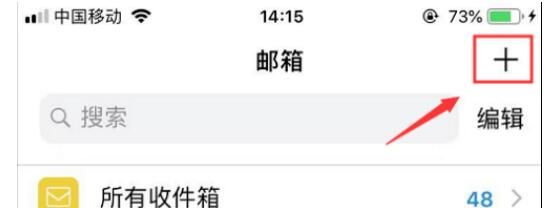
2、在弹出的选项里,点开“设置”,如下图
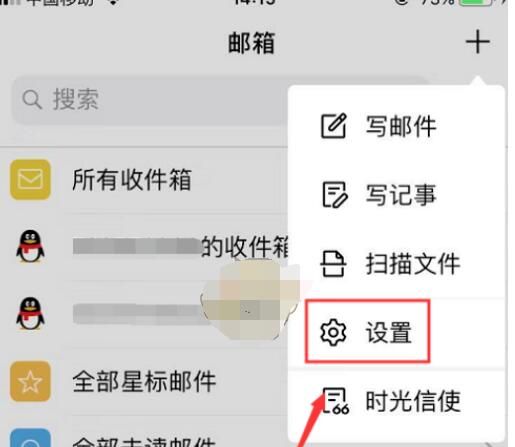
3、然后在设置页面下方点开“收信记录”,如下图
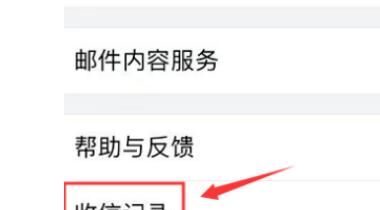
4、打开收信记录后,点开你要查看的邮箱,如下图
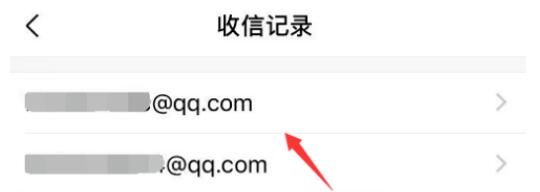
5、然后在该邮箱里就可以看到被拦截的邮件,如下图
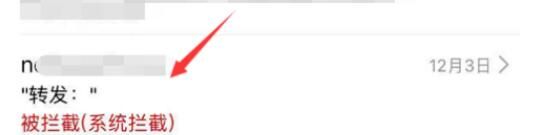
6、点开这个邮件,在页面下方可以点击“取回”,也可以直接 添加到白名单,如下图

以上就是小编带来的qq邮箱被拦截的邮件怎么查看?查看被拦截邮件方法了,更多精彩教程尽在下载之家!